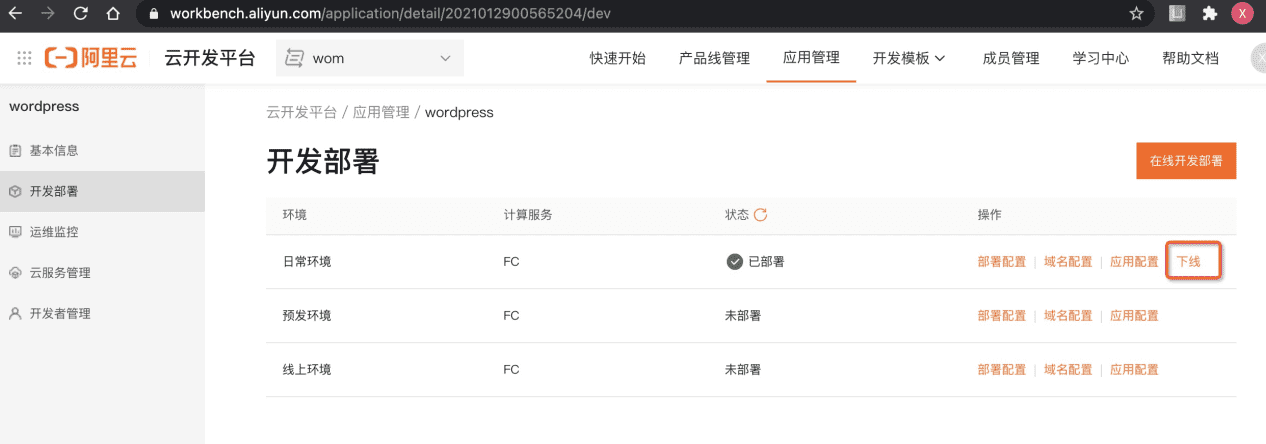阿里云代理商(聚搜云)专业服务于阿里云ECS服务器采购、阿里云Ddos采购、阿里云waf采购、对象存储OSS、阿里云企业邮箱采购、阿里云国际站代理商、阿里云国际站充值、云安全中心(态势感知)、阿里云高可用云数据库RDS、web应用云waf防火墙、阿里云vpc企业网、阿里云CDN流量包优惠券代金券折扣采购!
创建应用
1.登录云开发平台。打开网址
阿里云-云开发平台,使用阿里云账号登录,按照提示创建团队,点击同意协议。没有阿里云账号的用户,在登录页面注册后进行登录即可。为了保证最好的使用体验,请使用Chrome浏览器。

2.创建应用。打开快速开始 ,点击创建新应用
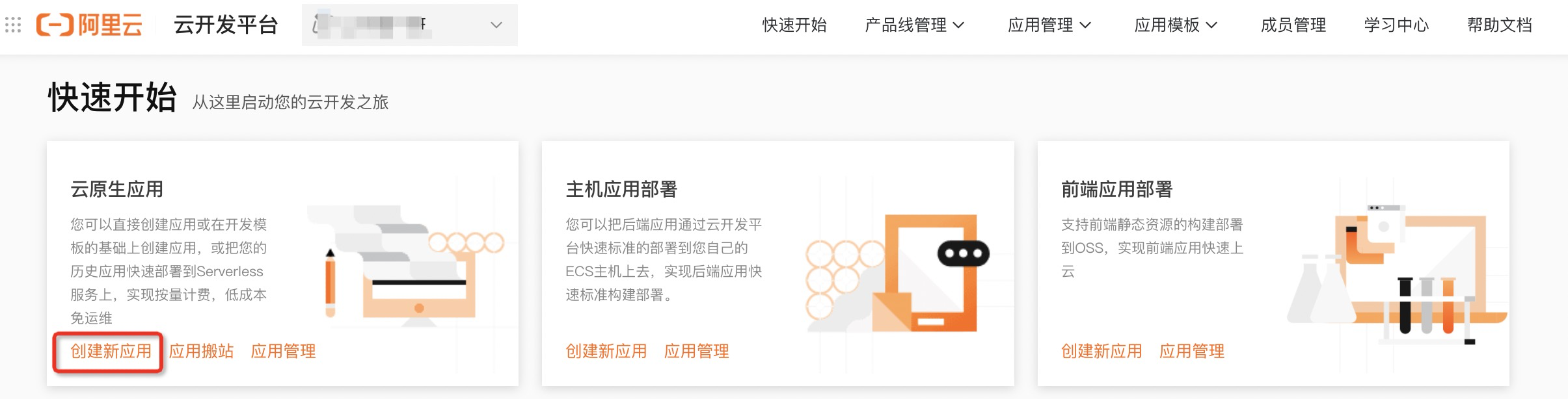
3.云资源访问授权。如果您之前没有使用过云开发平台,会出现云资源授权管理的选项,往下拉出现直至同意授权的字样,点击「同意授权」后出现授权成功,点击进入「下一步」
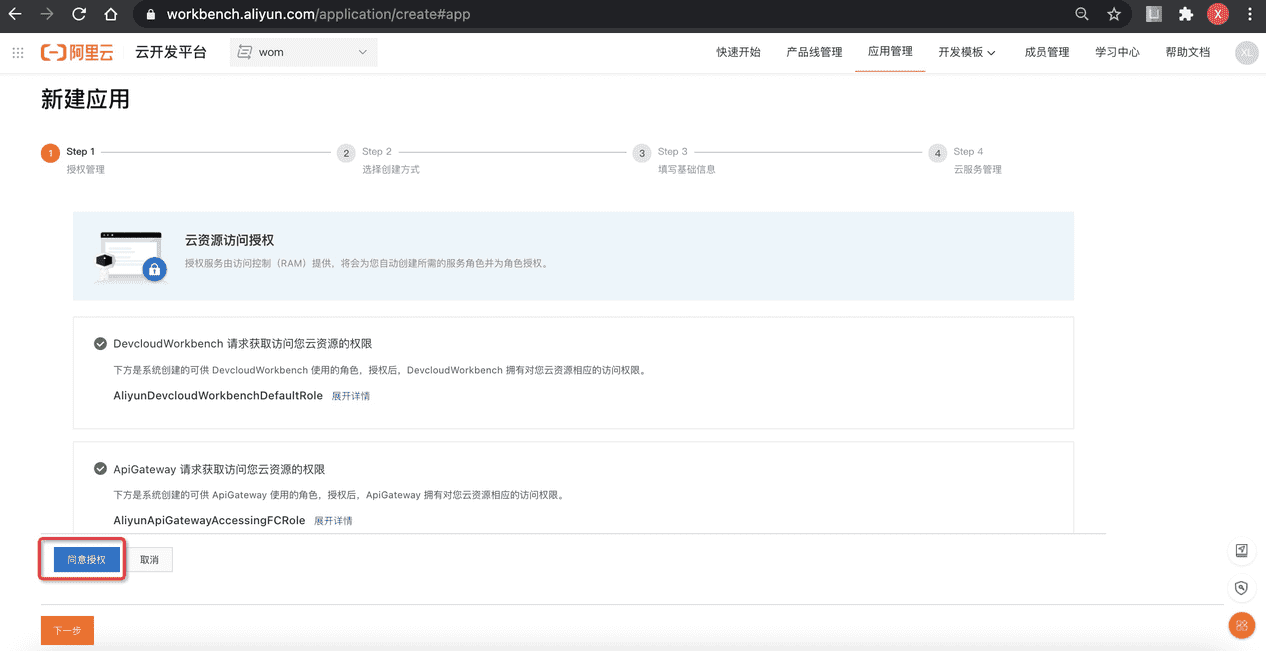
同意授权并显示授权成功后点击下一步。
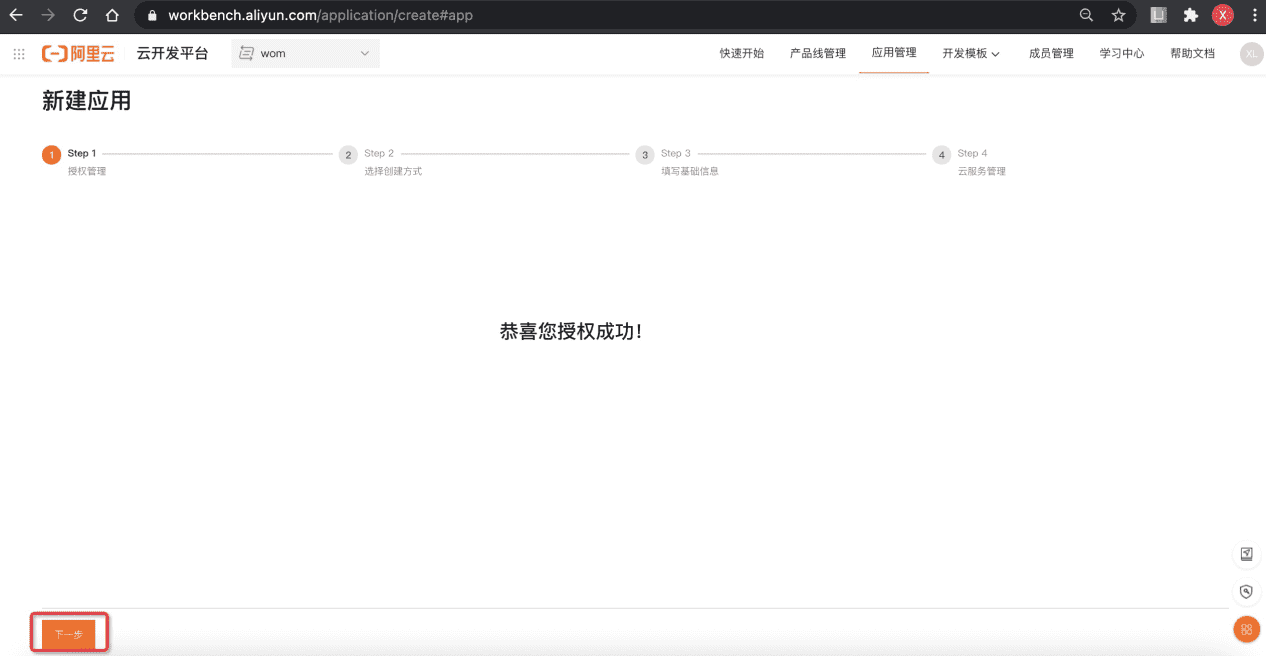
4.创建应用模板。分别选择开发语言NodeJS,通过模版创建。点击官方模版,选择Midway Serverless MySQL数据库示例应用模板,如图所示。
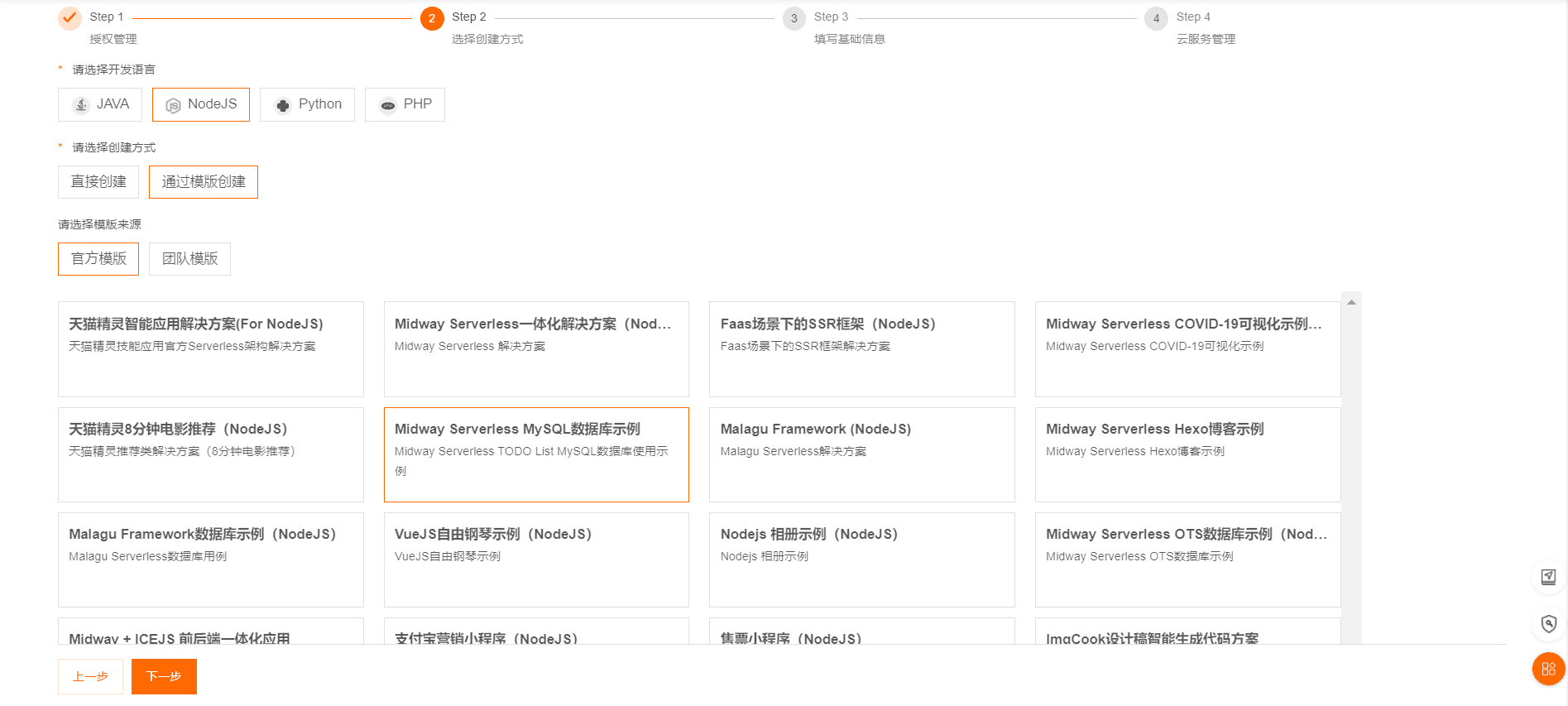
5.填写应用基本信息。按图示填写应用的名称和应用介绍、计算服务。没有产品可选点击旁边的自动创建产品线就会出现一个上海区域的产品了。信息填写完成后点击下一步。
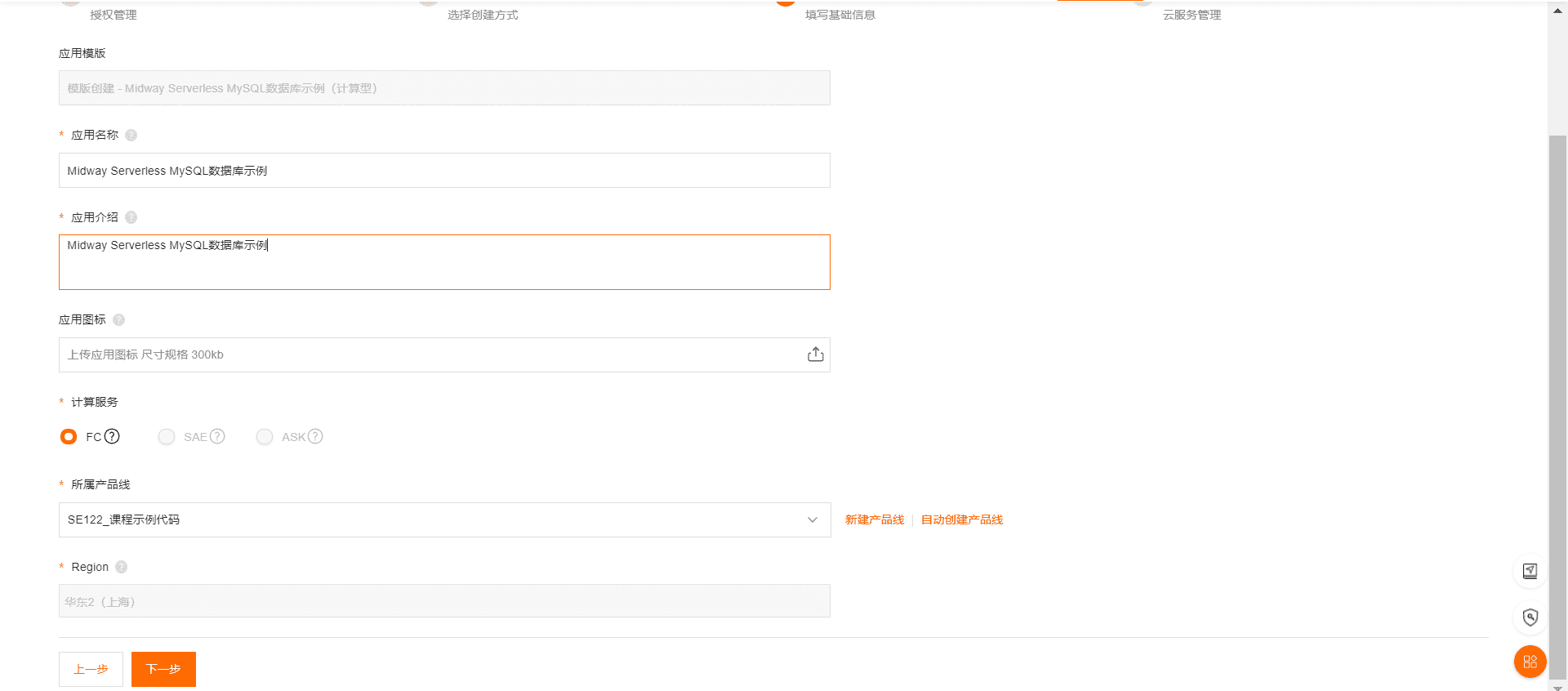
6.云服务管理。查看应用依赖的云服务的开通情况,未开通的服务右键点击立即开通,在新标签打开所有服务开通页,根据提示一一开通。开通后应用卡片环境管理后面的小图标全部变成绿色的已开通对勾形状,才算完成应用的创建。
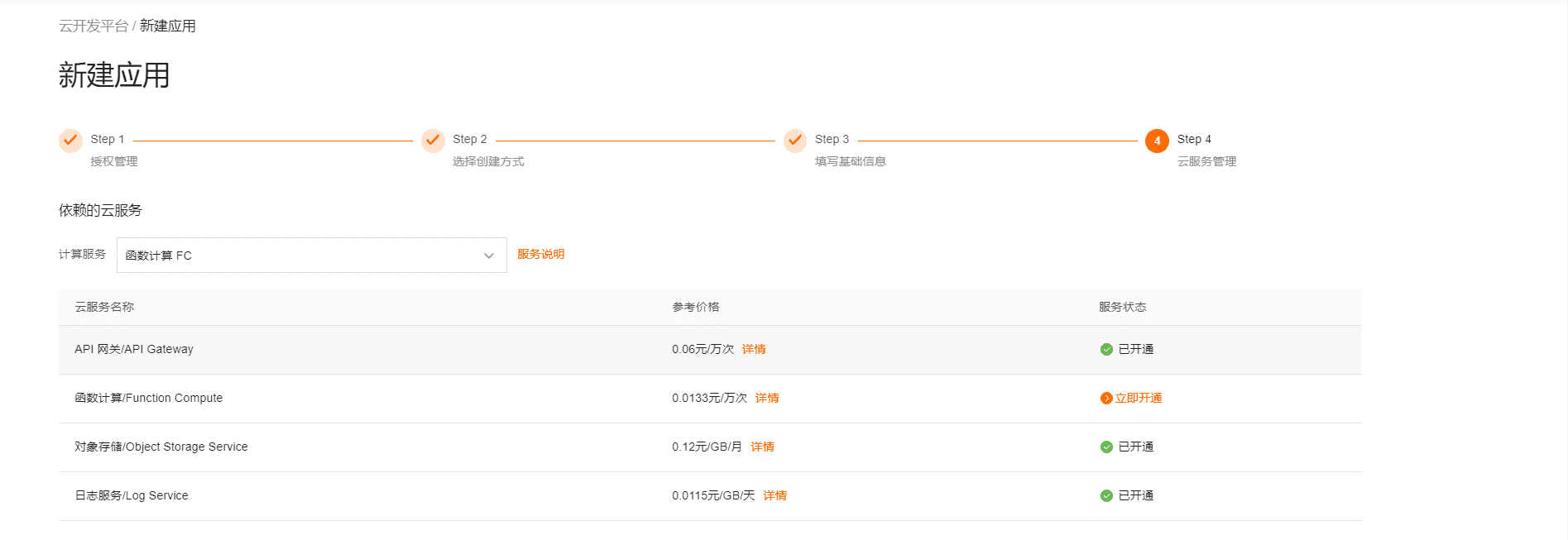
数据库设置
前面的章节使用的是应用内提供的的免费默认数据库,数据库配置有两种方式,一种是在开发平台设置,另外一种是在CloudIDE中进行配置,下面将分别介绍 。
在云开发平台应用配置中设置 (推荐方案)。
在应用详情中,依次点击日常环境的 「应用配置」打开配置页面,并点击配置页面的「编辑」来修改环境变量。
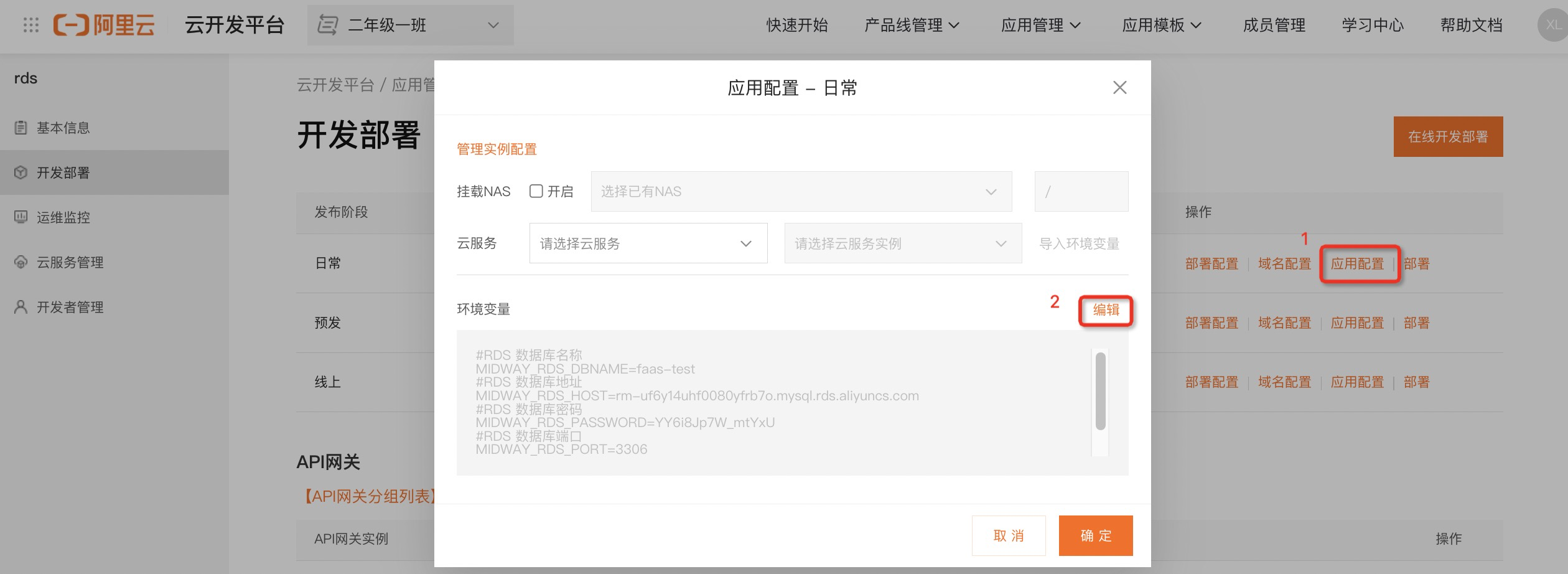
现在设置里面的环境变量是一个示例,请将其替换为下文的试用数据库的参数,试用数据库仅活动期间有效。您可以在该界面将数据库连接信息修改为您自己的RDS数据库,或者可以根据您自己的需求来创建其他的环境变量。
MIDWAY_RDS_DBNAME=todolist
#RDS 数据库地址
MIDWAY_RDS_HOST=rm-uf67j56bl6gep94l7yo.mysql.rds.aliyuncs.com
#RDS 数据库密码
MIDWAY_RDS_PASSWORD=todolist123
#RDS 数据库端口
MIDWAY_RDS_PORT=3306
#RDS 数据库用户名
MIDWAY_RDS_USERNAME=todolist默认环境变量说明:
MIDWAY_RDS_HOST |
RDS 数据库连接地址 |
MIDWAY_RDS_PORT |
RDS 数据库连接端口 |
MIDWAY_RDS_DBNAME |
RDS 数据库名称 |
MIDWAY_RDS_USERNAME |
RDS 数据库账户名称 |
MIDWAY_RDS_PASSWORD |
RDS 数据库账户密码 |
或者,你也可以直接在代码中更改数据库连接配置 (备选方案)。
在应用开发中,通常要使用一些敏感的信息去进行数据相关的操作,比如数据库连接信息、鉴权相关信息等等。如果将这些信息直接 hardcode 写在代码里,会带来潜在的因为代码泄漏而造成敏感信息跟着被泄漏的风险。为了降低这种风险,云开发平台推荐使用「环境变量」的方式来代替 hardcode 的做法。
点击应用详情页面的「在线开发部署」打开IDE环境,首先查看数据库配置文件。参考以下附件的路径查看数据库配置文件 config.default.ts 。该应用默认程序内配置了默认数据库信息,如果需要开发您自己的应用需要在该配置文件中配置您自己的数据库信息。
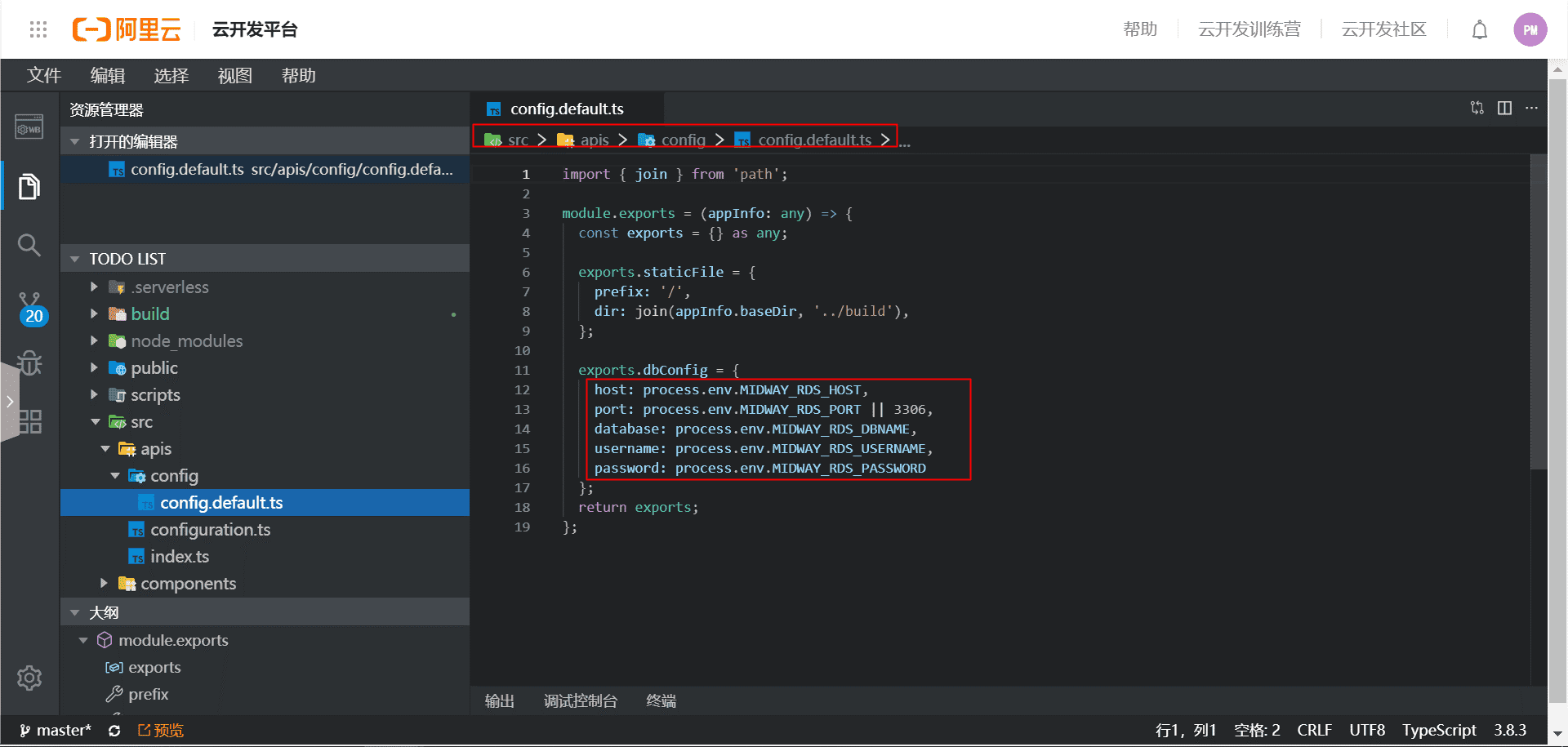
提醒: 设置好数据库以后,Todolist应用的待办事项全部都是从数据库中“todo” 表中读取的,默认的数据库已经创建好了该表。如果您已经将数据库连接信息更改为了您自己的数据库,那么您需要在数您自己的据库中执行以下创建表的语句,对应的创建表的语句为:
CREATE TABLE `todo` (
`id` bigint(20) NOT NULL AUTO_INCREMENT,
`todo` varchar(255) NOT NULL,
`status` int(11) NOT NULL,
`gmt_create` timestamp NOT NULL DEFAULT CURRENT_TIMESTAMP ON UPDATE CURRENT_TIMESTAMP,
PRIMARY KEY (`id`)
) ENGINE=InnoDB DEFAULT CHARSET=utf8设置预发和线上环境的数据库配置。
继续在应用详情中,设置预发和线上环境的 「应用配置」打开配置页面,并点击配置页面的「编辑」来修改环境变量,继续使用上文中的数据库设置或者你个人的数据库的设置。数据库设置好就能够进行部署了。
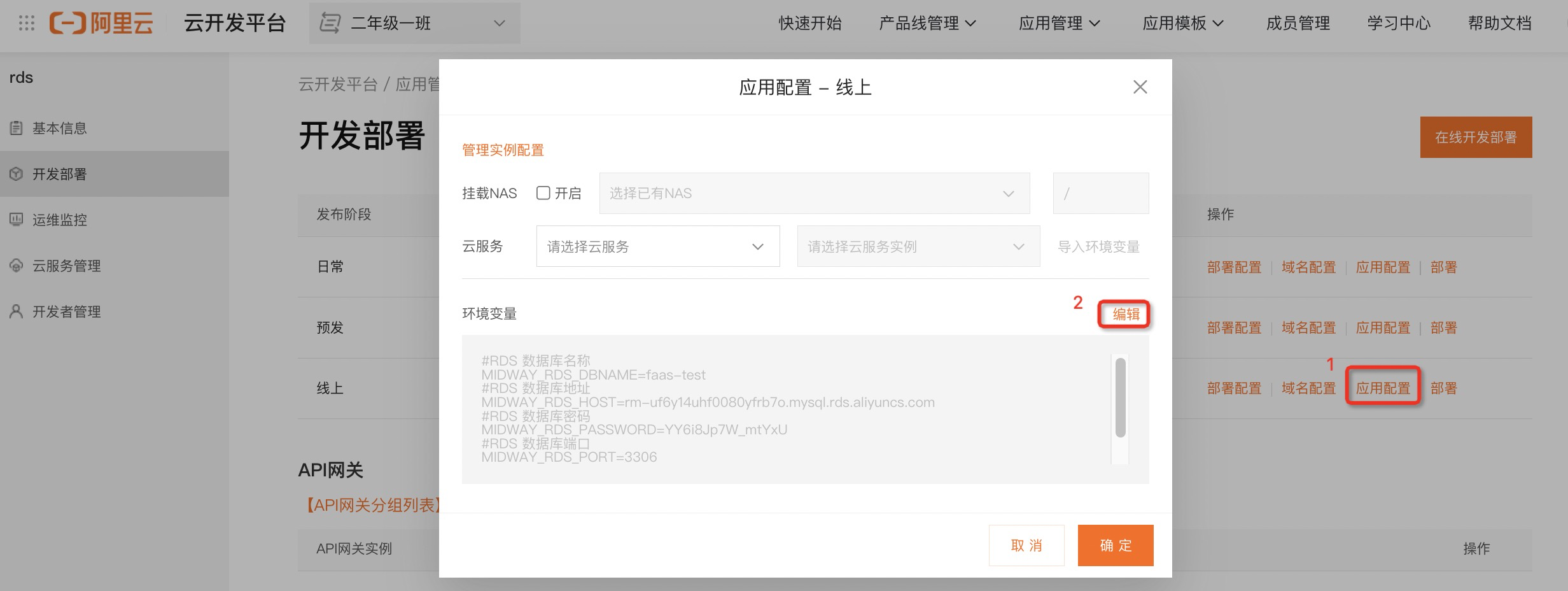
在日常环境部署应用
上一节已经创建好了应用,本节介绍对应用进行开发部署流程。
进入部署。应用创建好以后会跳转到应用详情页,点击日常环境的 [部署] 进入部署界面,在弹出框中弹出的是该应用默认配置的数据库信息,不需要进行配置。点击[确定] 进入部署阶段。
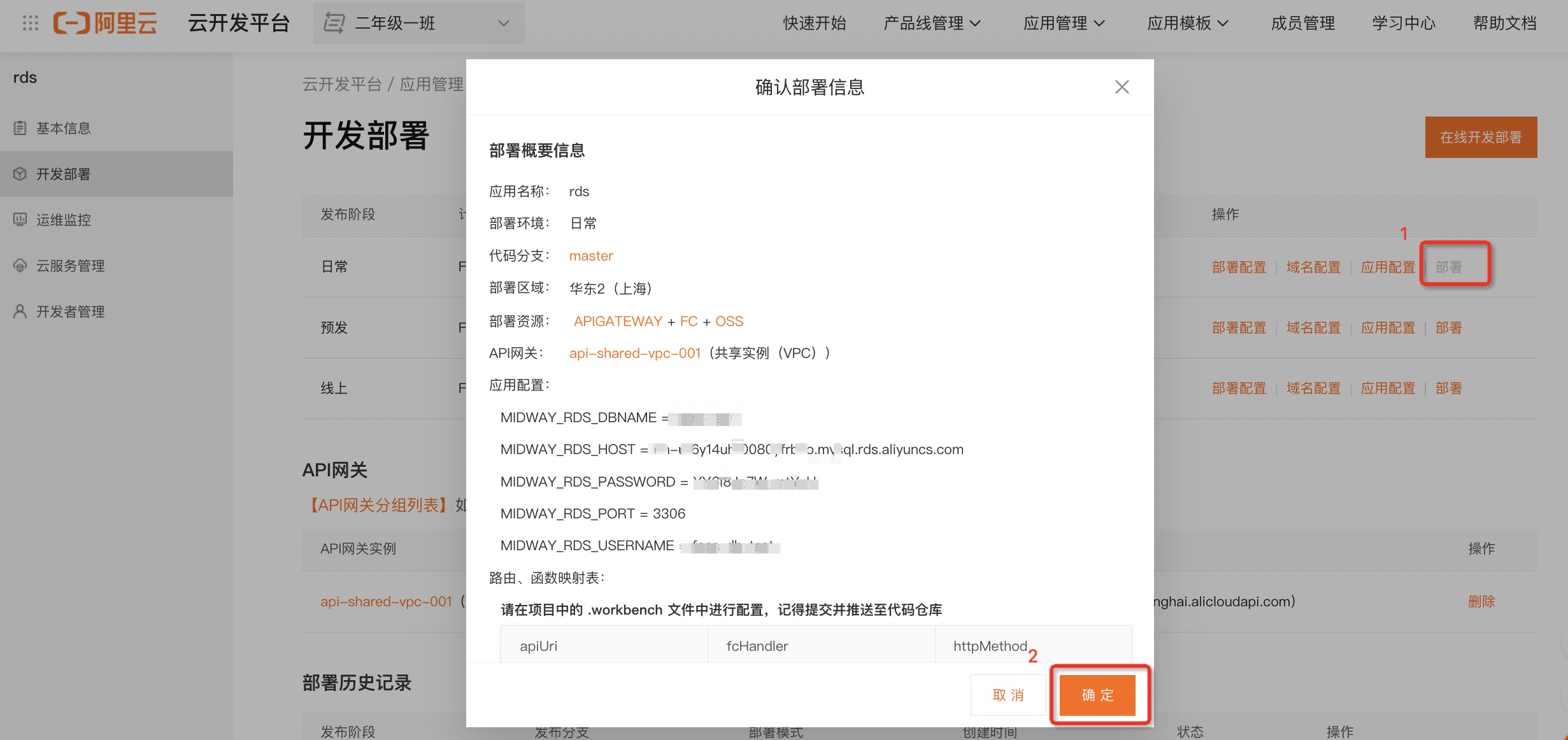
2.日常环境 部署成功。日常环境 部署成功后如下图所示,可以使用附件中标注的临时域名进行访问测试。
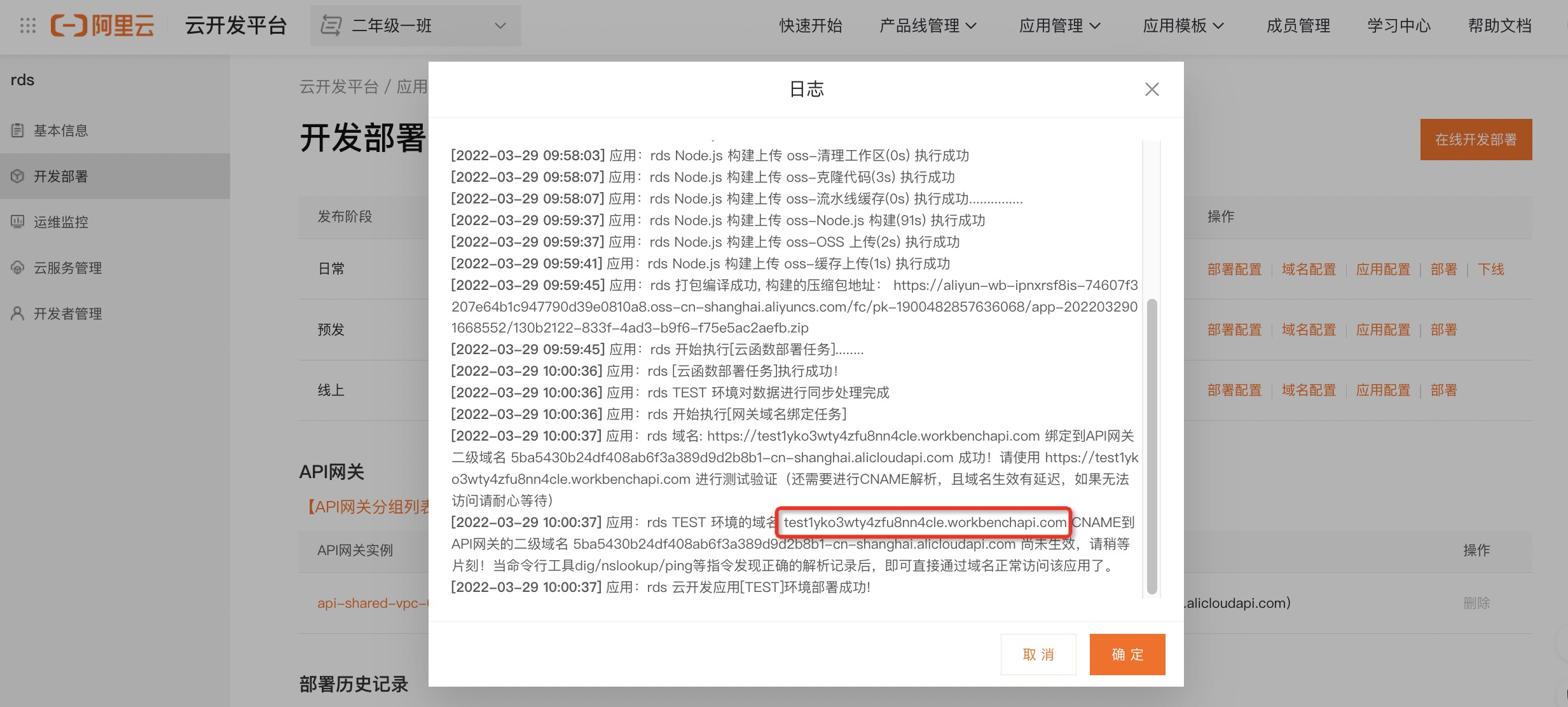
3.临时域名访问。复制生成的临时域名进行访问,可以进入Todo list web应用界面。如果个人应用需要发到线上,绑定个人线上域名继续在「线上环境」部署即可。Todolist web应用界面显示的待办事项都是存储在默认配置好的数据库的数据库表中
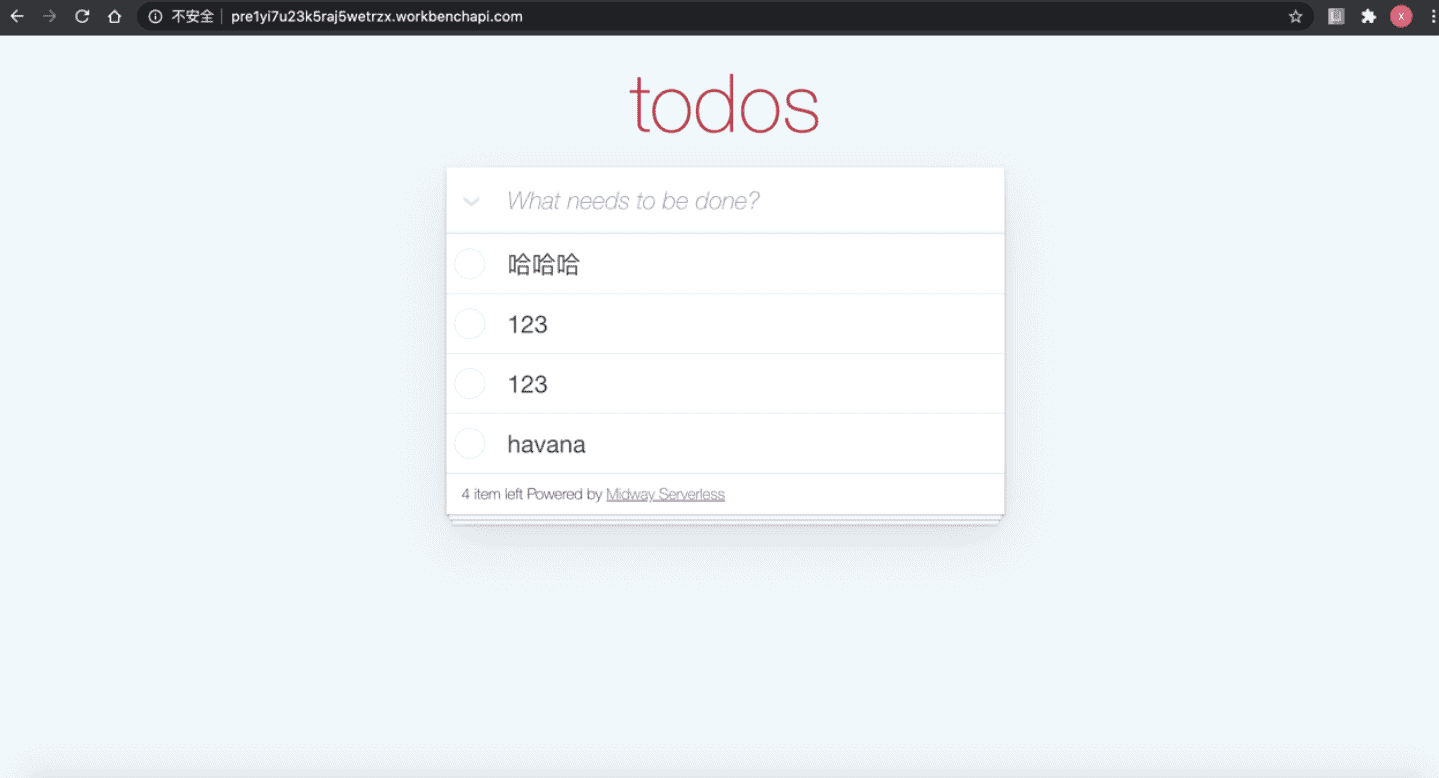
配置线上环境自定义域名。在功能开发验证完成后要在线上环境进行部署,在线上环境的「部署配置」-「编辑」中填写自己的域名(首先需要拥有自己的域名)。例如我们添加一个二级域名 company.workbench.fun 来绑定我们部署的前端应用。然后复制自定义域名下方的API网关地址对添加的二级域名进行CNAME配置。
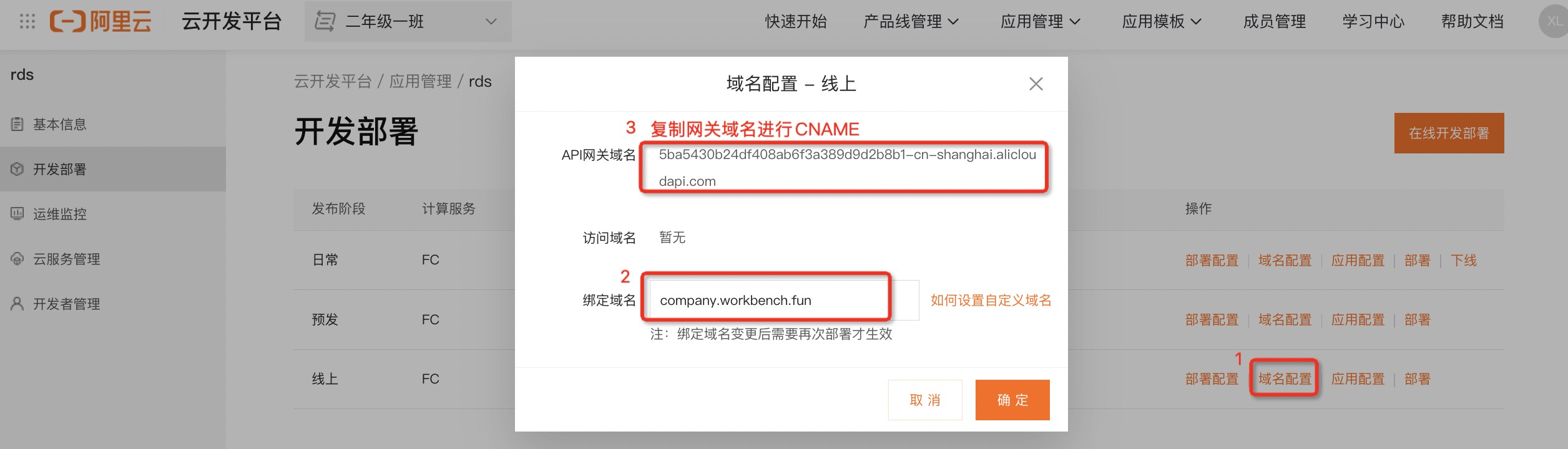
配置CNAME地址。复制好 API网关域名地址后,来到你自己的域名管理平台(此示例中的域名管理是阿里云的域名管理控制台,请去自己的域名控制台操作,点击自己账号下的控制台,然后输入域名就能进入域名解析界面)。添加记录的「记录类型」选择「CNAME」,在「主机记录」中输入你要创建的二级域名,这里我们输入「company」,在「记录值」中粘贴我们之前复制的 API网关域名地址,「TTL」保留默认值或者设置一个你认为合适的值即可。
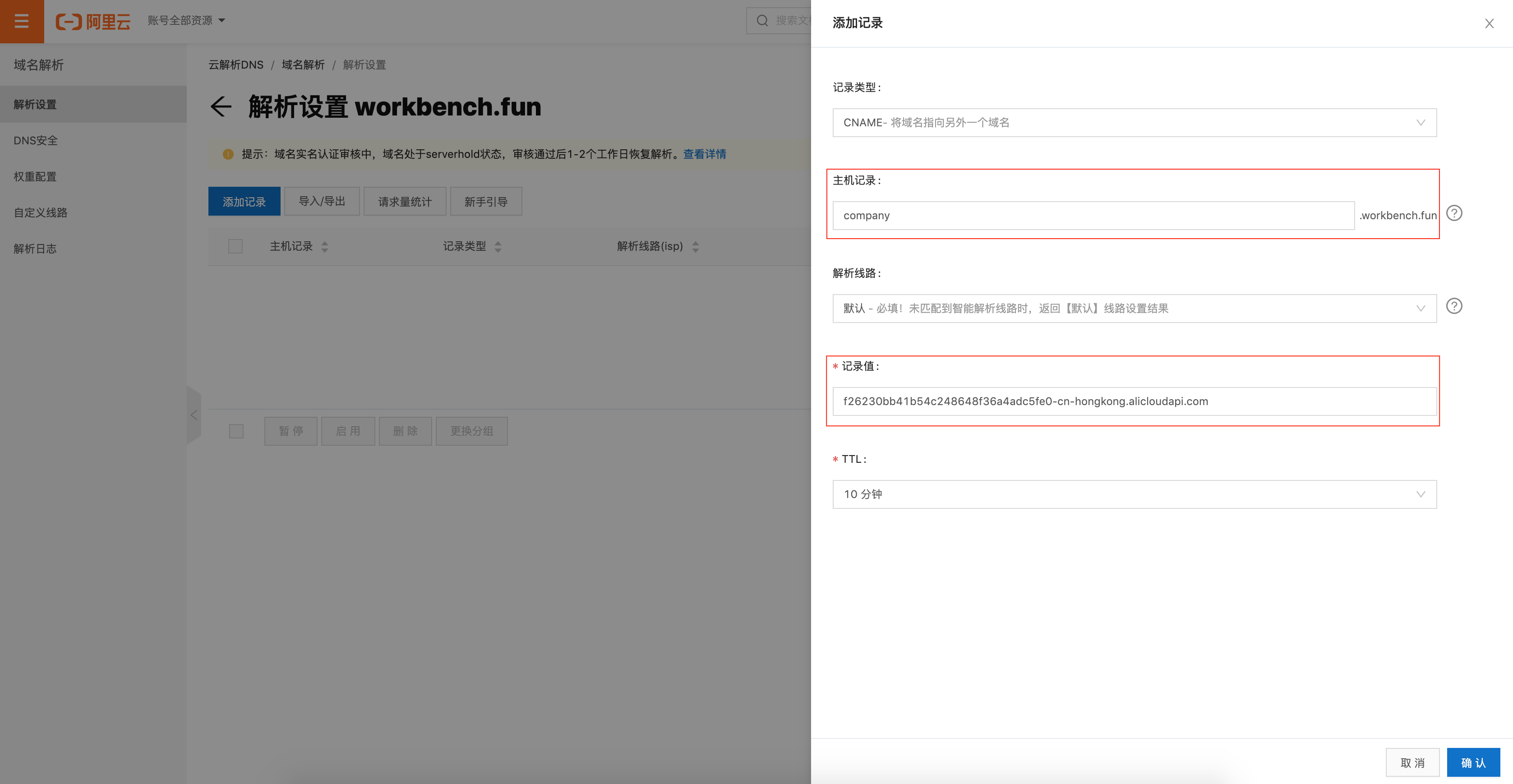
在线上环境部署上线。回到云开发平台的应用详情页面,按照部署的操作,点击线上环境的「部署按钮」,部署完成以后就在你自定义的域名进行了上线。CNAME 生效之后,我们输入 company.workbench.fun(示例网址) 可以打开部署的页面。至此,如何部署一个应用到线上环境,如何绑定自己的域名来访问一个线上的应用就完成了,赶紧部署自己的应用到线上环境,用自己的域名玩起来吧 ;)
下线应用
函数计算弹性实例相关的云资源有一定的免费额度,额度消耗完成后会按量付费。如果不需要保留应用,请及时操作下线,以免产生不必要的费用,在该应用管理页面点击日常环境、线上环境的下线即可。